“Impossibile aprire il file. Per aprire il file occorre indicare il programma con cui si desidera aprirlo“. È questo il messaggio che compare, in Windows, ogniqualvolta si tenti di aprire un file dotato di un’estensione sconosciuta ossia non gestibile con nessuna delle applicazioni installate.
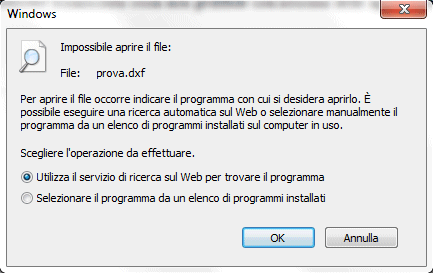
Lasciando selezionata l’opzione Utilizza il servizio di ricerca sul Web per trovare il programma quindi premendo il pulsante OK, verrà aperto un sito web di Microsoft che offrirà alcune indicazioni sui software con cui è possibile aprire la tipologia di file specificata. Cliccando invece su Seleziona il programma da un elenco di programmi installati e premendo OK, si avrà modo di selezionare l’applicazione con la quale si desidera aprire il tipo di file selezionato. Si tratta, questa, di una funzionalità particolarmente utile quando sul sistema in uso è installato un programma capace di gestire la tipologia di file selezionata ma in Windows non è stata configurata alcuna associazione tra l’estensione del file ed il programma.
La finestra successiva permette di stabilire con quale applicazione si desidera aprire il file e se fare in modo che sia impostata un’associazione permanente tra la tipologia del file ed il programma scelto nell’elenco (Usa sempre il programma selezionato per aprire questo tipo di file):
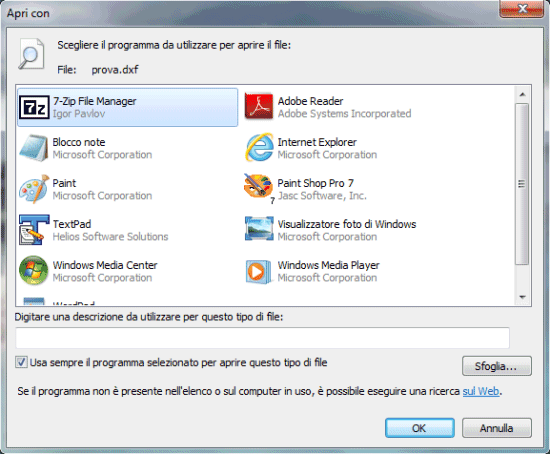
Togliendo il segno di spunta dalla casella Usa sempre il programma selezionato per aprire questo tipo di file, non sarà configurata alcuna associazione permanente ed il file indicato sarà aperto, una sola volta, con l’applicazione selezionata.
C’è un’utilità, chiamata OpenWith Enhanced, che consente di migliorare il comportamento della finestra Apri con di Windows estendendone notevolmente le funzionalità.
Dopo aver installato il programma, compatibile con Windows XP, Windows Vista e Windows 7 (sia nelle versioni a 32 che a 64 bit), facendo doppio clic su un file dall’estensione sconosciuta, non apparirà la classica schermata Apri con bensì una versione ottimizzata:
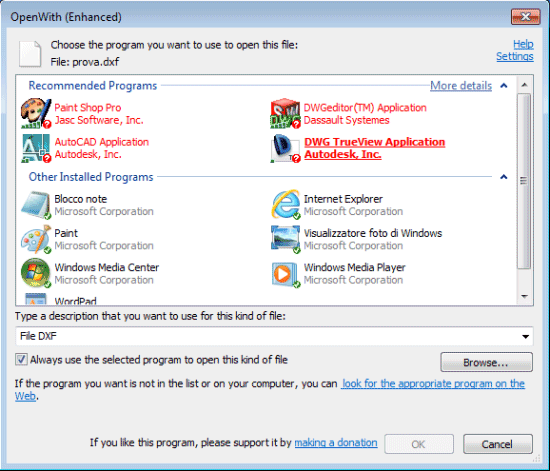
La prima operazione da effettuare consiste nel tradurre l’interfaccia del programma in italiano. Per procedere basta scaricare questo file e memorizzarne il contenuto (Italian.mo) nella cartella ove si è installato OpenWith Enhanced (ad esempio, C:\Program Files\Frieger\OpenWith).
Dopo aver chiuso e riaperto la finestra di OpenWith Enhanced, facendo nuovamente doppio clic su un file dall’estensione non nota, si dovrà cliccare su Settings quindi scegliere Italian dal menù a tendina Language:
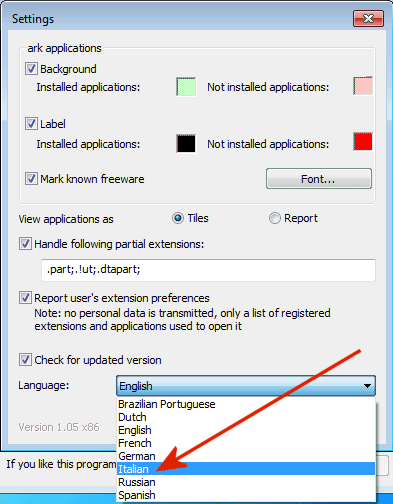
Togliendo il segno di spunta dalla casella Segnala le preferenze dell’utente, OpenWith Enhanced non comunicherà più, agli autori del programma, informazioni sull’elenco di file utilizzati sul proprio sistema e sulle applicazioni impiegate per gestirli.
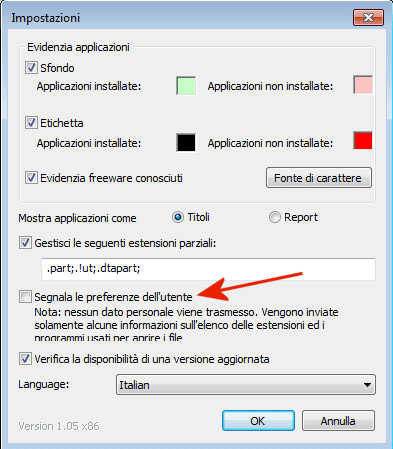
Cliccando su OK, si tornerà alla finestra principale del programma, interamente tradotta in italiano:

È immediato notare che, nella parte superiore della finestra, OpenWith Enhanced offre una lista di applicazioni, non installate sul personal computer con le quali è possibile aprire la tipologia di file selezionata.
I programmi evidenziati in grassetto sono indicati, nel database di OpenWith Enhanced, come freeware.
Facendo clic con il tasto destro del mouse su una tipologia di file già conosciuta da Windows, quindi selezionando Apri con, Programma predefinito, apparirà una finestra leggermente diversa:
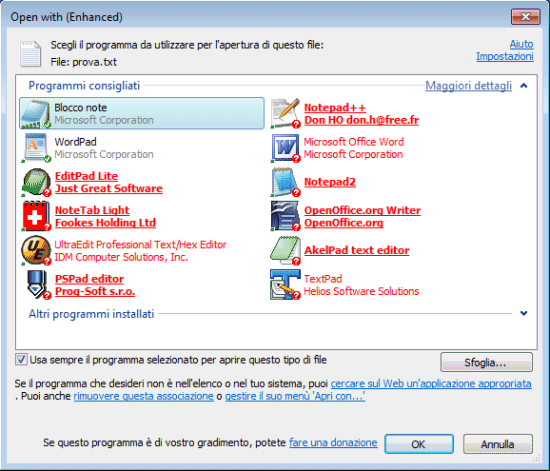
Anche in questo caso, nonostante la tipologia di file selezionata sia già gestibile da Windows o comunque dalle applicazioni installate, OpenWith Enhanced mostrerà un elenco di software alternativi, sempre evidenziati in rosso e prelevabili dalla rete Internet. Al solito, le applicazioni gratuite sono riportate in neretto.
I link posti in calce alla finestra sono molto utili perché consentono di rimuovere un’associazione estensione-applicazione e di gestire il menù “Apri con…” che appare ogniqualvolta si faccia clic con il tasto destro del mouse su una precisa tipologia di file.
Cliccando su rimuovere questa associazione, ad esempio, apparirà la finestra seguente:
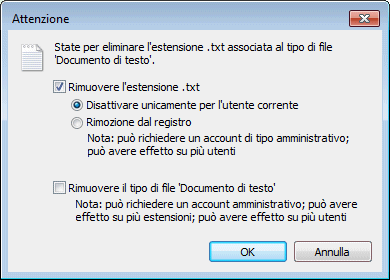
Si è dinanzi ad una caratteristica che può rivelarsi molto utile ma che dev’essere utilizzata con cautela. Utilizzando le varie opzioni contenute nella finestra, è possibile rimuovere una singola associazione oppure un’intera tipologia di file (Windows non la riconoscerà più).
Cliccando su gestire il suo menù Apri con, OpenWith Enhanced consente di personalizzare il contenuto del menù Apri con… di Windows: facendo leva sulla finestra che apparirà a video, si potranno aggiungere o rimuovere le applicazioni con le quali è possibile aprire la tipologia di file selezionata.
Il file di lingua italiano è scaricabile cliccando qui.
/https://www.ilsoftware.it/app/uploads/2023/05/img_8819.jpg)
/https://www.ilsoftware.it/app/uploads/2025/07/menu-start-windows-11-categorie-file-json.jpg)
/https://www.ilsoftware.it/app/uploads/2025/07/windows-11-redirectionguard.jpg)
/https://www.ilsoftware.it/app/uploads/2025/07/7zip-compressione-parallelizzazione-cpu-moderne.jpg)
/https://www.ilsoftware.it/app/uploads/2025/07/vulnerabilita-driver-windows.jpg)